Opera Androidra: Hogyan lehet megváltoztatni az alapértelmezett keresőmotort

Változtassa meg az alapértelmezett keresőmotort az Opera Androidon, és élvezze a kedvenc lehetőségeit. Fedezze fel a leggyorsabb megoldást.
Még augusztus 2016 , Bing Rewards váltotta Microsoft Rewards. Az átállás részeként életbe lépett egy új pontrendszer, ahol a felhasználók pontokat szerezhetnek a Microsft Edge-en való böngészésért, a Microsoft és a Windows Store-ból való vásárlásért, vagy a szokásos Bing-keresések elvégzéséért, valamint napi kvízek és küldetések elvégzéséért. Mivel ezeket a pontokat olyan jutalmakra lehet gyűjteni, mint például az Amazon vagy a Microsoft Store ajándékkártyák, az elmúlt hónapokban gondosan gyűjtöttem a Microsoft Rewards pontjaimat, és szeretném megosztani tippjeimet, hogyan teheti meg ugyanezt.
Mint tudják, a Bingen végzett minden keresés bizonyos mennyiségű pontot szerezhet, és ez az összeg néha magasabb bizonyos hétvégéken, amikor a pontokat megduplázzák. Míg a Microsoft azt javasolja, hogy ezeket a Bing-kereséseket kezdje az „US News” kifejezésre keresve, azóta megtanultam, hogy más keresések során is nagyszerű módja annak, hogy pontokat szerezzen, ha rákattint a kezdőlapon látható Bing felkapott kereséseire.
A Bing.com keresőmezőjére kattintva megnyílik a felkapott keresések listája, és folyamatosan tájékozódhat arról, hogy mi a népszerű a kultúránkban, és a Microsoft Rewards-ot is egy nagyon szükséges lökést ad.
Még több pontért azt javaslom, hogy kattintson a Bing "Kapcsolódó keresések" szakaszára. A fő keresés futtatása után ez a rész a képernyő jobb oldalán látható, és ezekre a kapcsolódó keresésekre kattintva kibővítheti azt, amit már keresett, miközben még több pontot ad a Microsoft Rewards-fiókjához.
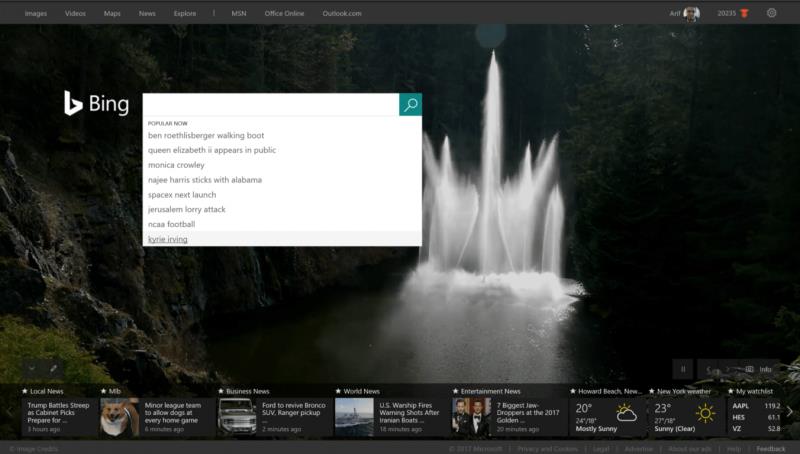
Bing felkapott keresések 1/9/17
A szokásos Bing-keresések mellett a pontszerzés másik nagyszerű módja a Microsoft Edge böngésző használata a Bing napi vetélkedőinek és küldetéseinek kitöltésére. Ezek az Edge bónusz vetélkedők egyenként 30 pontot érnek, néha szórakoztatóak, és a témák az évszaktól függően változhatnak. Például 2016 elején volt egy Microsoft Rewards kvíz minden Microsoftról és minden Star Trekről.
Egy másik nagyszerű módja annak, hogy tájékozódjon ezekről a vetélkedőkről és a többi szerzett pontról, ha ellátogat a Microsoft Rewards Dashboard oldalára . A műszerfal főoldala felsorolja az összes aktuális pontajánlatot, és megmutatja, hogyan gyűjthetsz több pontot.
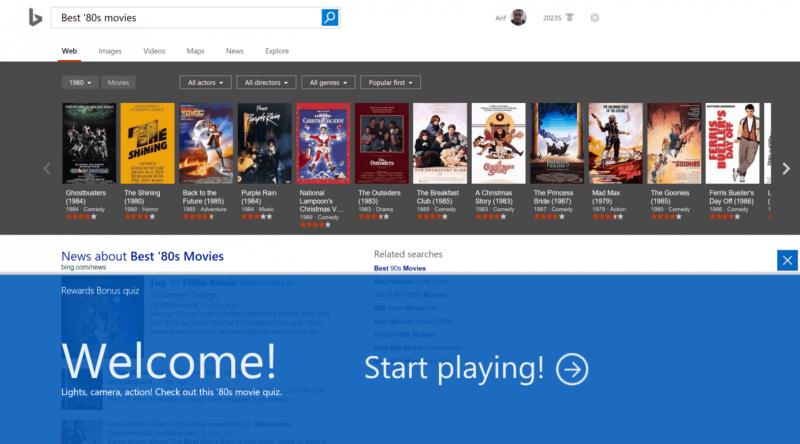
Kvízek a bingben
Ha nem rajong a Bing pontszerzésért, a Microsoft Rewards pontok gyűjtésének harmadik módja a Microsoft Edge Browser használata. Az Edge aktív használata közben akár 1500 pontot és 25 pontot is szerezhet óránként böngészés közben. Egy nagyszerű módja annak, hogy nyomon követhesse a Microsoft Edge szolgáltatással szerzett idő és pontok mennyiségét, ha letölti a Microsoft Rewards Extentiont, és bejelentkezik a Windows 10 rendszerbe Microsoft-fiókjával.
A bővítmény zöld pipa jelzi, ha éppen aktívan böngészik, és sárga értesítési jel, ha nem. A bővítményre kattintva egy legördülő menü is megjelenik, amelyből gyorsan áttekintheti, hogyan gyűjthet pontokat, és egy linket kínál a fő jutalmak irányítópultjára. A Microsoft leírása szerint , ha kíváncsi lenne, a következő lépésekkel kezdheti meg a pontszerzést és a böngészést az Edge-en:
Ha nincs telepítve a Microsoft Rewards Extention, az alábbi irányelvek követésével ellenőrizheti, hogy a böngészés aktívnak minősül-e:
A Microsoft szerint a ma megszerzett pontok másnap frissülnek a jutalmak irányítópultján. A havi kereset felső határa a naptári hónap utolsó napján, helyi idő szerint 23:59-kor áll vissza. A cég azt is megjegyzi, hogy a böngészés és kereset program összegyűjti a Microsoft Edge-ben aktív böngészéssel eltöltött teljes időt annak érdekében, hogy jóváírja a fiókját, és nem gyűjt információkat arról, hogy mely webhelyeket látogatja meg, vagy mely webhelyeket adja el harmadik feleknek.
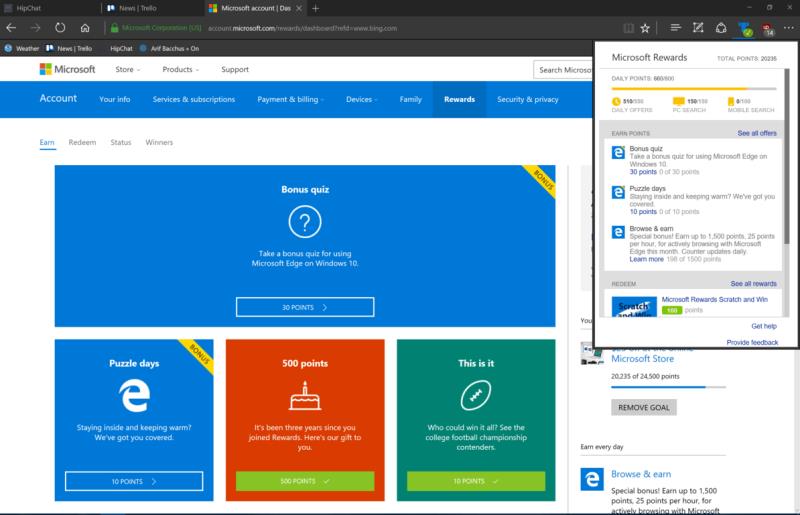
Microsoft jutalomkiterjesztés
A Microsoft Rewards Program részeként a Windows és a Microsoft Store-ban elköltött 1 dollár után 1 pontot szerezhet. Mivel játékos vagyok, rájöttem, hogy a Windows Store-ból digitális játékok vásárlása nagyszerű módja a pontszerzésnek. Nemrég vásároltam a Watch Dogs 2 digitális példányát az Xbox Store-ból, és ezért 50 pontot kaptam. Noha ezen az úton haladva nem biztos, hogy ugyanolyan elégedettséggel tölt el, ha a játék fizikai példánya birtokol, végül boldognak érzem magam, mert tudom, hogy pontok formájában visszakapom jutalmamat.
Ehhez kapcsolódóan pontokat is szerezhet a Microsoft kiskereskedelmi áruházból vásárolt termékekért. Nemrég vásároltam az új Bluetooth Surface billentyűzetet és Surface Mouse-t, és mindkét vásárlásért körülbelül 150 pontot kaptam vissza. Lenyűgözőként még hatalmas 1000 pontot is szereztem a Surface Pro 4 vásárlásával, és azóta gyorsan visszaváltottam ezeket a pontokat a jövőbeli Microsoft Store-ajándékkártyákra.
A Microsoft megemlíti, hogy ahhoz, hogy pontokat szerezzen a fizikai kiskereskedelmi üzletben, meg kell adnia a Microsoft-fiókjához társított elsődleges e-mail címét az üzlettársnak. Miután ezt megtette, amikor kijelentkezik az üzletben, és a pontjai automatikusan hozzáadódnak a fiókjához, általában 2 héten belül. Hasonlóképpen, ahhoz, hogy pontokat szerezzen, ugyanabba a fiókba kell bejelentkeznie a Windows Store-ban, mint a Microsoft-fiókjával.
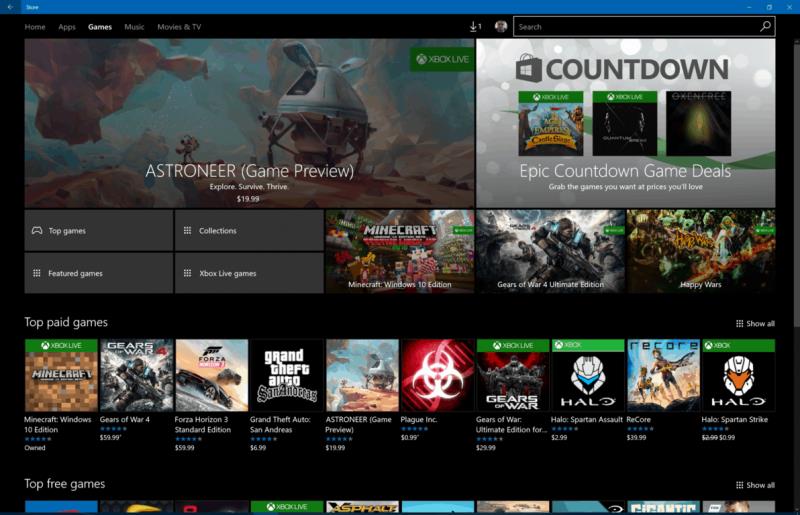
Sok lehetőség pontokat szerezni a Windows áruházban
A nap végén ezen az úton haladva több mint 20 000 pontot sikerült összegyűjtenem, és könnyedén 2. szintű tag maradhatok, és 10% kedvezményt kapok a beváltási nyereményekből. Ezeket a pontokat számos jutalomra lehet beváltani, például Microsoft Store-ajándékkártyára, Amazon-ajándékkártyára, Xbox Live-előfizetésre vagy Groove Music Pass-re. Megtakarítottad a pontjaidat? Ossza meg velünk véleményét egy megjegyzésben lent!
Változtassa meg az alapértelmezett keresőmotort az Opera Androidon, és élvezze a kedvenc lehetőségeit. Fedezze fel a leggyorsabb megoldást.
Fedezze fel, hogyan távolíthatja el a Binget a Start menüből a Windows 10 és 11 rendszereken. Használja a beállításokat, a rendszerleíróadatbázist vagy a Feladatkezelőt!
Bármennyire is dominál a Google a keresőmotorok piacán, a Bing hasznos funkciókkal rendelkezik, amelyekkel okosabban kereshetünk. Íme néhány tipp és trükk a Bing használatához.
A Bing Chat AI mostantól támogatja a DALL-E-t, hogy szövegbevitelen alapuló képeket hozzon létre, és itt van a használat módja az interneten, a Bing Image Creatorban és az Edge-ben.
A Bing minden keresést nyomon követ, amikor bejelentkezik Microsoft-fiókjába. Ez az előzmény hasznos lehet, ha vissza kell térnie ahhoz, amit tett
Így szerezhet és takaríthat meg extra Microsoft Rewards pontokat.
Így hozhatja ki a legtöbbet a Microsoft Rewards szolgáltatásból Windows, Xbox, Mobile, vásárlás és sok más rendszeren.
Keresés az interneten és jegyzetelés: tucatnyi módja van ennek, és maga a Microsoft is kínál jó néhányat. Legyen szó a To-Do-ról, a OneNote-ról vagy az új Edges-ről
Belefáradt abba, hogy a Bing olvasni próbál a gondolataiban, miközben beír egy keresési eredményt? Van egy elég jól elrejtett beállítás, ami megakadályozza, hogy ezt tegye.
A Microsoft Rewards valóban fejlődik, és pénzt keresek és Microsoft-termékeket vásárolok a szolgáltatással. Itt van, hogyan.
A Bings dizájnja 2009-es megjelenése óta jelentősen megváltozott. A keresőmotor azonban továbbra is könnyen felismerhető jellegzetes háttérképeiről.
Ma jól megmutatjuk, hogyan veheti kézbe a magánéletét, és hogyan törölheti a Bing keresési előzményeit és a Microsoft Edge előzményeit is.
Amikor egy elemre keres a Keresésben, a Windows megjeleníti az alkalmazások, fájlok vagy beállítások helyi találatait. Ha semmi sem jelenik meg, a Windows beépített Bing-keresővel is rendelkezik, amely online elemeket jelenít meg…
A Microsofts Bing ma már többet tesz, mint egyszerű keresést az interneten. A szervezeten belüli eredményeket is megjeleníthet, beleértve a fájlokat, névjegyeket és
A keresőmotorok nagyon személyes ügyek, mindenkinek nagyon erős véleménye van arról, hogy melyiket részesíti előnyben, vagy melyiket tartja a legjobbnak. Microsoft
A Microsoft Search a redmondi óriás üzletközpontú intelligens keresési megoldása, amely lehetővé teszi a vállalatok és szervezetek számára, hogy egyetlen keresőmezőből keressenek üzleti dokumentumokat, személyeket, beszélgetéseket, feladatokat és fájlokat.
A Microsoft Bing keresőmotorja mindig is különösen hasznos volt a Windows 10 felhasználók számára. A technológiai óriások Cortana virtuális asszisztensébe is integrálva van
Keressen pénzt online a Bing keresésével a Qmee segítségével. Könnyű pénzt keresni online úgy, hogy azt csinálja, amit általában online.
Az alapértelmezett keresőmotor módosítása a Microsoft Edge-ben meglehetősen egyszerű volt. Most néhány lépéssel több kell, mint amennyi szükséges. A Microsoft Edge lehet
Steam Disk Write Disk Error hibát észlel Windows 10 rendszeren a játék frissítése vagy letöltése közben? Íme néhány gyorsjavítás, amellyel megszabadulhat a hibaüzenettől.
Fedezze fel, hogyan távolíthat el alkalmazásokat a Windows 10 rendszerből a Windows Store segítségével. Gyors és egyszerű módszerek a nem kívánt programok eltávolítására.
Fedezze fel, hogyan tekintheti meg vagy törölheti a Microsoft Edge böngészési előzményeit Windows 10 alatt. Hasznos tippek és lépésről-lépésre útmutató!
A Google zökkenőmentessé tette a csoportos megbeszélések lebonyolítását. Tudd meg a Google Meet korlátait és lehetőségeit!
Soha nincs rossz idő a Gmail jelszavának megváltoztatására. Biztonsági okokból mindig jó rutinszerűen megváltoztatni jelszavát. Ráadásul soha
Az online adatvédelem és biztonság megőrzésének egyik alapvető része a böngészési előzmények törlése. Fedezze fel a módszereket böngészőnként.
Ismerje meg, hogyan lehet némítani a Zoom-on, mikor és miért érdemes ezt megtenni, hogy elkerülje a zavaró háttérzajokat.
Használja ki a Command Prompt teljes potenciálját ezzel a több mint 280 (CMD) Windows-parancsot tartalmazó átfogó listával.
Alkalmazhatja a Google Táblázatok feltételes formázását egy másik cella alapján, a Feltételes formázási segédprogrammal, a jelen cikkben ismertetettek szerint.
Kíváncsi vagy, hogyan használhatod a Rendszer-visszaállítás funkciót a Windows 11 rendszeren? Tudd meg, hogyan segíthet ez a hasznos eszköz a problémák megoldásában és a számítógép teljesítményének helyreállításában.
























![Feltételes formázás egy másik cella alapján [Google Táblázatok] Feltételes formázás egy másik cella alapján [Google Táblázatok]](https://blog.webtech360.com/resources3/images10/image-235-1009001311315.jpg)
